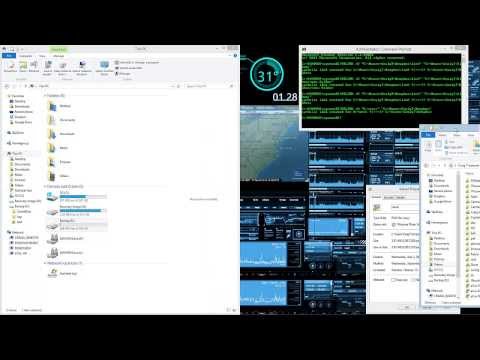Baik Anda hanya menginginkan salinan cadangan dari pengaturan Anda, atau jika Anda pindah ke distribusi Linux baru atau PC lain, Anda dapat dengan mudah membuat salinan pengaturan aplikasi Anda dan membawanya bersama Anda.
Lihat File Konfigurasi Akun Pengguna Anda
Pertama, temukan file konfigurasi akun pengguna Anda. Buka file manager distribusi Linux Anda ke folder rumah Anda dan aktifkan opsi "Tampilkan File Tersembunyi" di pengelola file desktop Linux Anda.
Sebagai contoh, di Ubuntu, buka file manager Nautilus dan itu akan langsung ke folder rumah Anda secara default. Klik menu Lihat dan pilih Tampilkan File Tersembunyi.


Cari Folder Pengaturan Aplikasi
Aplikasi yang berbeda sering memiliki folder sendiri di bawah direktori home Anda. Misalnya, Pidgin menyimpan semua pengaturannya, file log, dan data lainnya di direktori.purple. Firefox menyimpan ekstensi yang terinstal, sakit, pengaturan, dan data lainnya di direktori.mozilla.
Beberapa aplikasi memiliki folder di bawah folder.config. Klik sedikit dan Anda akan menemukan di mana aplikasi yang ingin Anda cadangkan menyimpan file konfigurasinya.

Anda dapat memigrasi pengaturan aplikasi individu dari Gconf atau Dconf menggunakan perintah gconftool atau dconf. Perintah-perintah ini memungkinkan Anda membuang bagian-bagian Gconf atau Dconf ke sebuah file dan mengembalikannya ke PC lain.

Cadangkan dan Pulihkan Pengaturan Aplikasi
Untuk mencadangkan pengaturan aplikasi, cukup salin folder konfigurasinya ke drive USB, hard drive eksternal, folder penyimpanan cloud, atau lokasi penyimpanan lainnya. Anda juga dapat mengeklik kanan folder di sebagian besar pengelola file dan membuat file arsip darinya - file arsip dapat lebih mudah dikirim melalui email, diunggah, dan dipindah-pindahkan.
Pastikan untuk menutup aplikasi sebelum mencadangkan pengaturan konfigurasinya. Ini akan memastikan aplikasi keluar dan menyimpan pengaturannya dengan benar, meninggalkan folder pengaturan bersih untuk distribusi Linux baru Anda.

Agar aman, Anda harus menghapus atau mengganti nama file konfigurasi yang ada sebelum memindahkan yang lama. Misalnya, jika Anda ingin memindahkan pengaturan Firefox ke distribusi Linux yang berbeda, Anda harus terlebih dahulu menghapus direktori.mozilla pada distribusi Linux tersebut sebelum menyalin folder.mozilla lama Anda. Ini memastikan Anda tidak memiliki campuran file dari dua folder konfigurasi yang berbeda
(Jika Anda ingin menghapus pengaturan aplikasi Linux dan mulai segar, beginilah cara melakukannya - buka folder rumah Anda, lihat file tersembunyi, dan hapus folder konfigurasi aplikasi).

Untuk memigrasikan semua pengaturan Anda ke sistem Linux baru, salin saja setiap file yang diawali dengan. di folder rumah Anda - Anda dapat menyalin setiap file lain yang diawali dengan. karakter juga. Ini akan bekerja paling baik jika Anda pindah ke sistem yang menjalankan distribusi Linux yang sama - misalnya, dari komputer yang menjalankan Ubuntu 14.04 ke komputer lain yang menjalankan Ubuntu 14.04.
Dengan Mudah Cadangkan Semua Pengaturan Anda
Alat cadangan Déjà Dup bawaan Ubuntu juga mencadangkan pengaturan konfigurasi akun pengguna Anda secara default. Mereka kemudian dapat dengan mudah dikembalikan ke sistem Ubuntu di masa depan. Tidak seperti cadangan di Windows yang hanya akan memulihkan file Anda, cadangan Déjà Dup akan memulihkan semua pengaturan akun pengguna Anda. Mereka semua hanya file di folder rumah Anda.

Sinkronisasi Pengaturan Anda Secara Online
Anda dapat menggunakan layanan penyimpanan cloud untuk menyinkronkan folder pengaturan ini melalui Internet, membagikannya melalui PC dan memiliki salinan cadangan online. Kami sebelumnya menutupi sinkronisasi file konfigurasi Anda dengan Ubuntu One, tetapi Ubuntu One telah ditutup. Dropbox dan alat lainnya masih dapat digunakan untuk menyinkronkan file konfigurasi penting Anda.Jika Anda menggunakan layanan penyimpanan cloud yang memungkinkan Anda untuk memilih dan memilih folder atau file di sistem Anda untuk melakukan sinkronisasi, ini mudah.
Dropbox sendiri tidak mengizinkan Anda memilih folder individual untuk disinkronkan di luar folder Dropbox. Anda harus membuat tautan simbolik yang akan mengelabui Dropbox untuk menyinkronkan file-file ini. Kami membahas ini ketika kami melihat cara menyinkronkan pengaturan Pidgin Anda di semua PC Anda. Jika Anda menggunakan program lintas platform seperti Pidgin, Anda bahkan dapat berbagi pengaturan yang sama antara Linux dan Windows PC.
Kami fokus pada file konfigurasi akun pengguna, karena ini adalah apa yang diinginkan sebagian besar pengguna Linux. File konfigurasi di seluruh sistem sering kali khusus untuk distribusi Linux atau pengaturan perangkat keras, jadi Anda tidak ingin memundurkan semuanya dan memulihkannya di PC lain.
Jika Anda memiliki file konfigurasi sistem-lebar spesifik yang ingin Anda buat cadangan dan kembalikan - misalnya, file konfigurasi server - Anda seharusnya hanya dapat membuat salinan cadangan dan mengembalikannya ke lokasi yang sama di PC lain. Ingatlah bahwa distribusi Linux yang berbeda dapat menyimpan file konfigurasi ini di tempat yang berbeda, jadi Anda mungkin harus menempatkan file konfigurasi itu di tempat lain.
Kredit Gambar: David Sanabria di Flickr